← Tutti i Tutorials
Errore nel Windows Drive Image: “La dimensione del backup risulta diversa dalla dimensione dei dati trasferiti. Possibile backup corrotto.”
Iperius è una soluzione software che permette di eseguire operazioni di backup mediante drive image e clonazione dei dischi, in diverse modalità. Una di queste modalità è il Windows Drive Image, basato su wbadmin e compatibile con il software di backup immagine del sistema Windows. Iperius supporta il drive image per Windows 11 e Windows Server Backup, producendo file immagine nei formati VHD o VHDX.
Nel caso di Windows Image Backup, su alcuni sistemi è possibile che Iperius restituisca un errore durante la verifica del backup, con il seguente messaggio: “La dimensione del backup è diversa dalla dimensione dei dati trasferiti. Potrebbe trattarsi di un backup danneggiato.” Questo errore può essere rilevato poiché Iperius esegue controlli approfonditi sui log di sistema anche quando il processo di drive image si è concluso senza apparenti problemi. L’errore si verifica solo in determinate circostanze, e potrebbe indicare un potenziale problema sul disco di origine dell’immagine. In alcuni casi, il backup potrebbe essere effettivamente corrotto, ed è per questo che Iperius segnala l’anomalia come un errore critico. Tuttavia, in altre situazioni, questo non rappresenta un problema reale e il backup potrebbe essere integro.
Esistono alcune operazioni che possiamo tentare per risolvere l’errore prima di considerare la sostituzione del disco e la reinstallazione del sistema su un nuovo hard disk.
Per prima cosa, possiamo eseguire un controllo dello stato di salute del disco utilizzando il comando seguente nel prompt dei comandi:
chkdsk C: /f
Dove C: è il disco da verificare, ovvero quello da cui stiamo cercando di eseguire il drive image.
Per ulteriori dettagli sul comando chkdsk, consulta la pagina ufficiale di Microsoft: https://docs.microsoft.com/it-it/windows-server/administration/windows-commands/chkdsk
Se il disco non presenta errori, passiamo ad eseguire una scansione e riparazione dei file di sistema con il seguente comando:
sfc /scannow
Infine, possiamo provare a rimuovere eventuali copie shadow (se siamo certi che non siano necessarie per punti di ripristino o file history), utilizzando il comando:
vssadmin delete shadows /all
Se, dopo aver eseguito queste operazioni, il backup Windows Drive Image continua a restituire lo stesso errore, possiamo optare per un’altra modalità di backup immagine del disco: Iperius Disk Image. Questa modalità non fa affidamento a wbadmin, bensì utilizza un motore proprietario di drive imaging CBT in grado di bypassare questi tipi di problematiche e garantire anzi un più elevato livello di affidabilità e flessibilità del backup, pur mantenendo come output il formato VHD/VHDX.
La modalità di esecuzione del drive image può essere selezionata dalla finestra di configurazione:
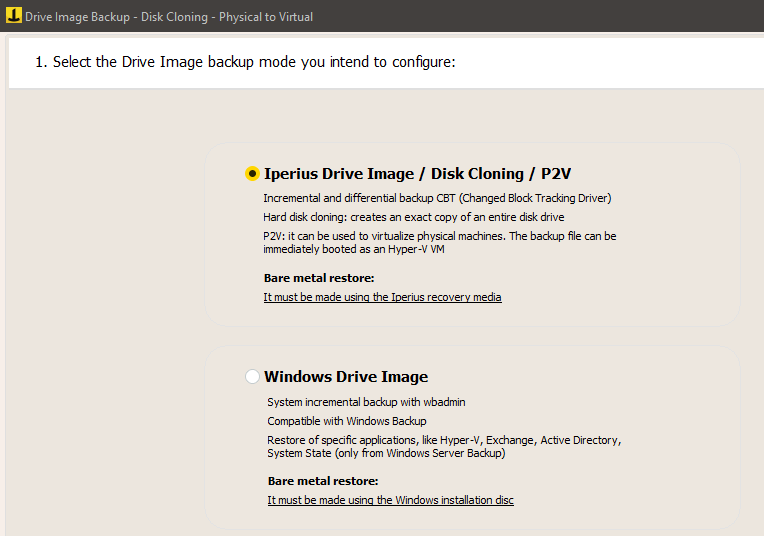
Ripristino di file singoli e recovery bare-metal (disaster recovery)
Per entrambe le modalità di backup drive image, è possibile effettuare il ripristino montando i file VHD/VHDX ed esplorandone i contenuti (per il recupero di file singoli), oppure eseguendo un recovery bare-metal, anche su hardware diverso, utilizzando il disco di installazione di Windows (per il backup Windows Image) o l’unità di avvio di Iperius, che include il sistema Iperius Recovery Environment®.
Per il recupero di file singoli, consulta questo tutorial.
Per il ripristino bare-metal tramite il disco di avvio di Iperius, leggi questo tutorial.
Per il backup disk image e la clonazione dei dischi con Iperius, segui questo tutorial.
Per qualsiasi domanda o dubbio in merito a questo tutorial,
Contattaci